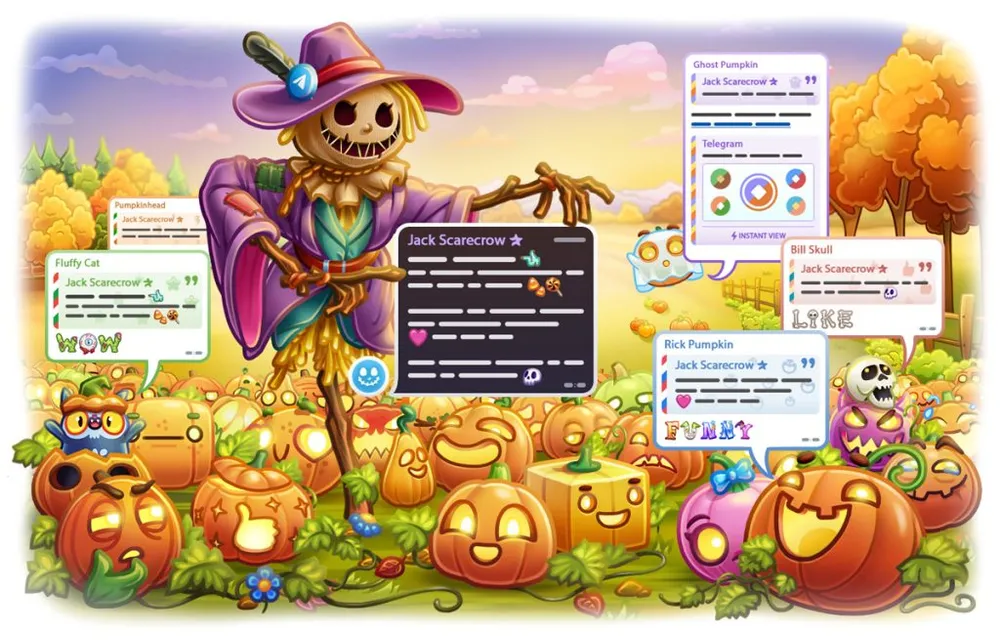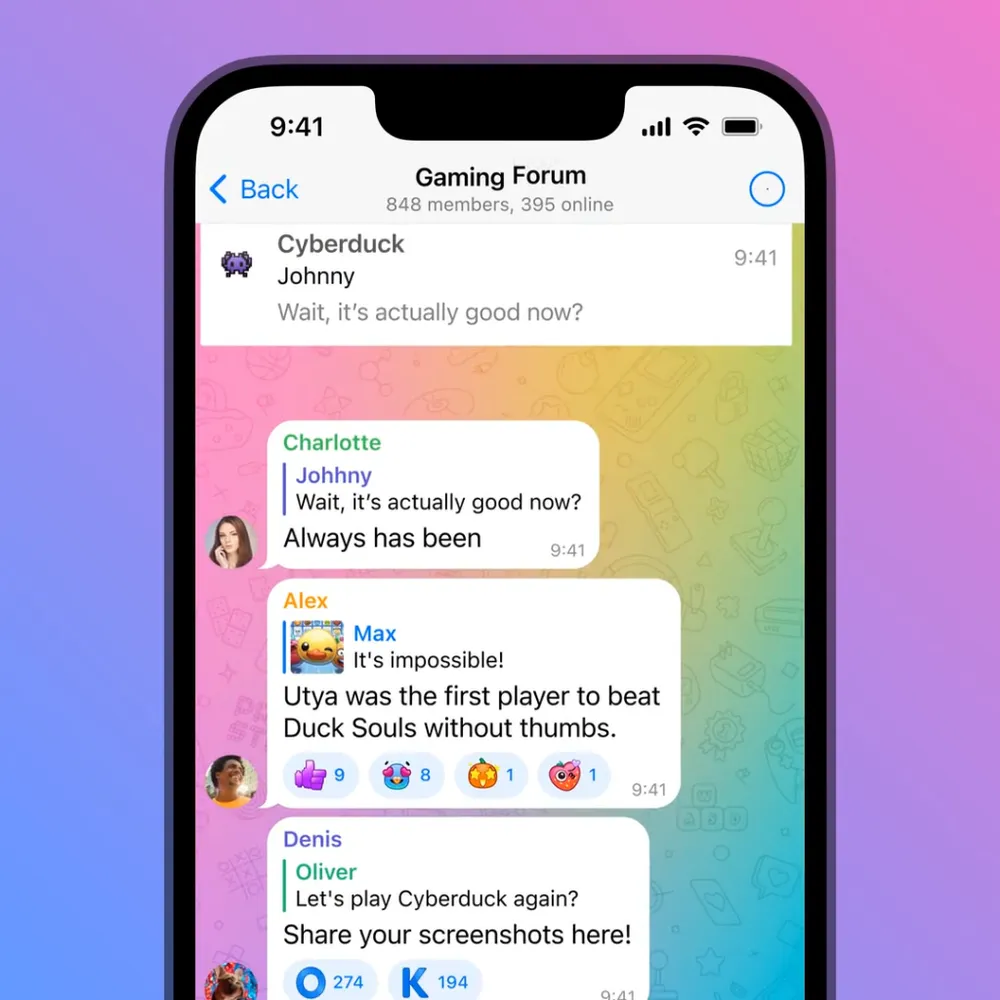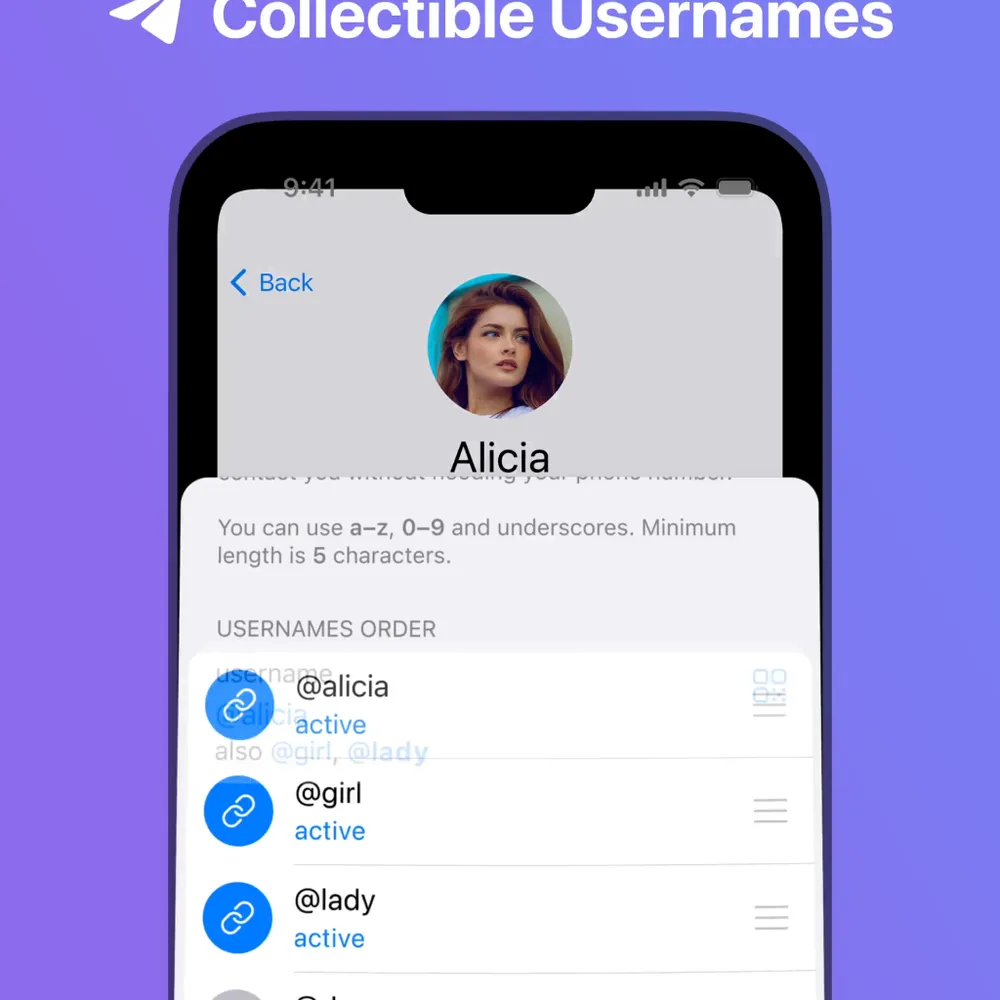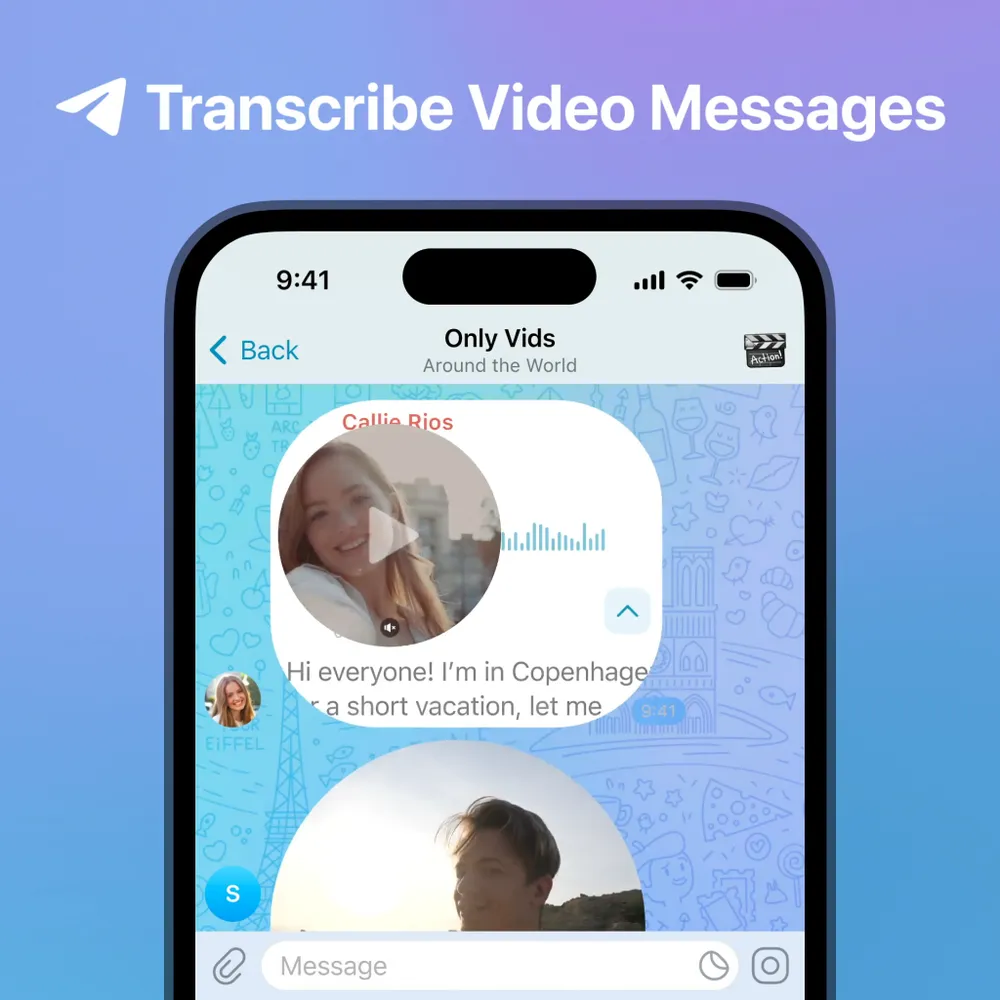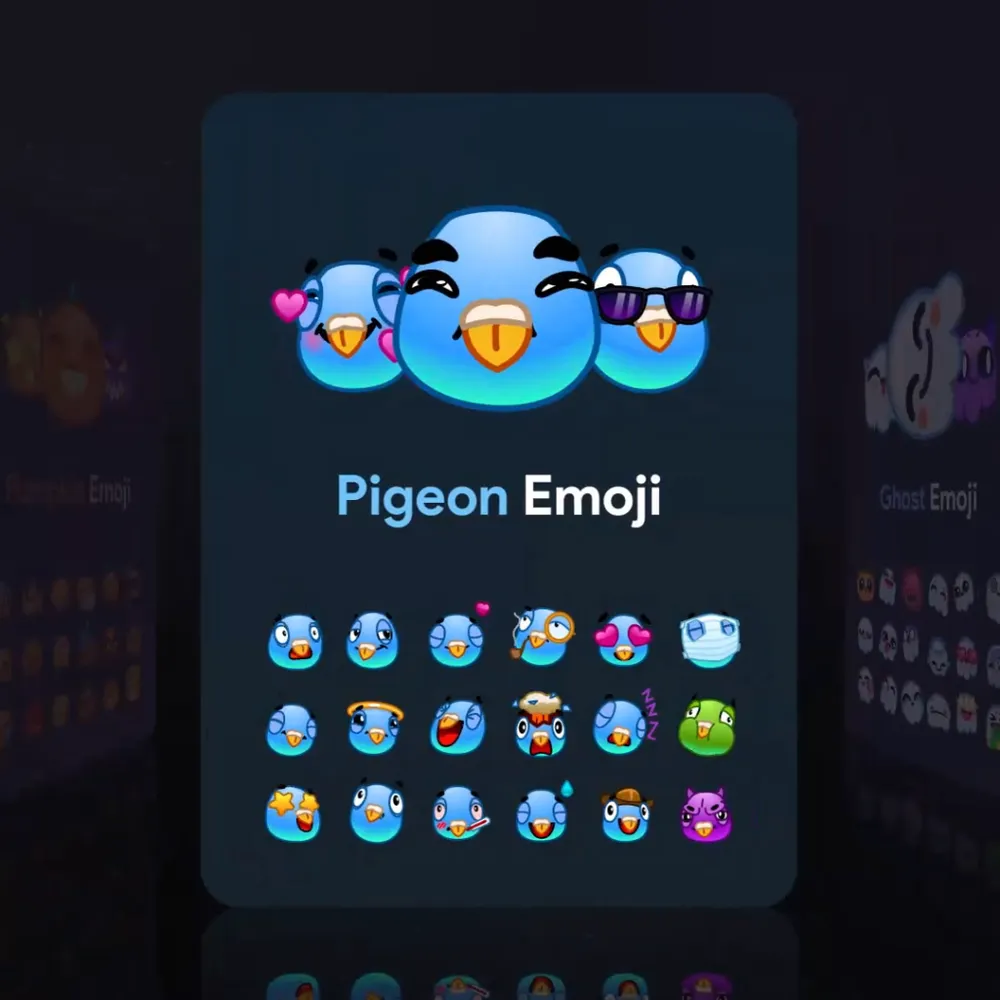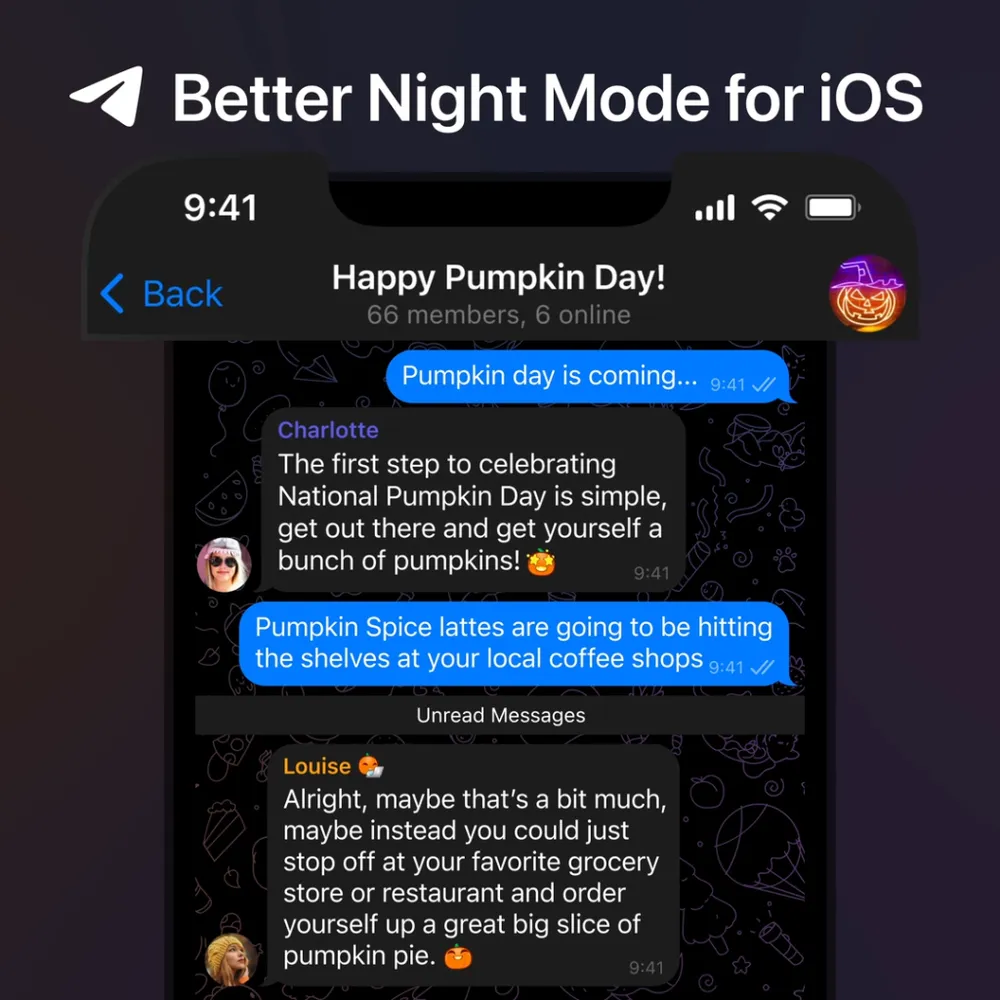Telegram在不同设备上的文件存储位置有所不同,包括Android、iOS、Windows和Mac电脑等。用户可以通过设置界面了解和更改默认的文件存储位置,同时建议定期备份和整理文件以确保数据安全和管理效率。
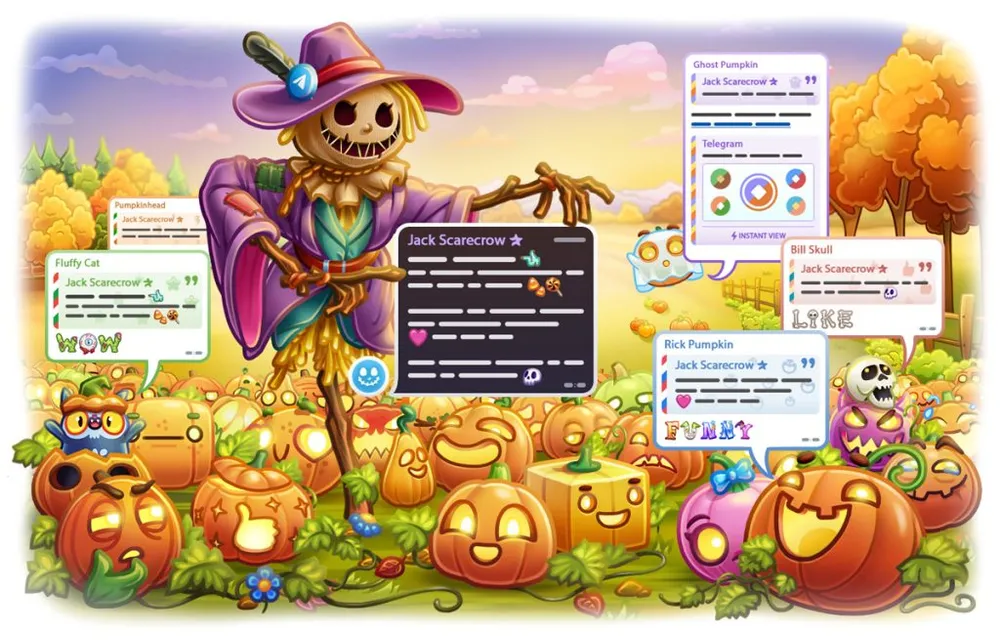
Telegram的文件存储位置因设备而异:在Android上,文件位于内部存储的“Telegram”文件夹;在iOS上,文件存储在应用内或可导出到iCloud Drive;在Windows和Mac电脑上,文件默认保存在“Downloads/Telegram Desktop”文件夹中。
Telegram下载文件的默认路径
默认下载路径设置
Telegram在不同的设备上有不同的默认下载路径设置。根据操作系统和设备类型,默认存储位置有所不同。以下是各设备的默认路径设置:
- Android设备:
- Telegram的默认下载路径通常为
/Internal Storage/Telegram/。该路径下包含多个子文件夹,如Documents、Images、Videos等,用于分类存储不同类型的文件。 - iOS设备:
- 由于iOS的安全性和隐私设置,Telegram不会直接将文件存储在设备的文件系统中。用户可以通过Telegram应用内的“文件”功能查看和管理下载的文件,而不是在iOS文件管理器中直接查看。
- Windows电脑:
- 在Windows系统上,Telegram的默认下载路径是
C:\Users\[用户名]\Downloads\Telegram Desktop\。这个文件夹用于存储从Telegram下载的所有文件,包括文档、图片和视频。 - Mac电脑:
- 在Mac系统中,Telegram的文件通常存储在用户的“下载”文件夹中,路径为
/Users/[用户名]/Downloads/Telegram。用户可以使用Finder来访问和管理这些文件。
如何查看默认存储位置
为了更好地管理Telegram下载的文件,用户需要了解如何查看和更改默认的存储位置。以下是几种方法:
- 通过应用设置查看路径:
- 用户可以在Telegram应用中打开“设置”菜单,进入“数据和存储”选项。在这里,用户可以查看当前文件下载的默认路径。如果需要更改存储位置,可以选择自定义路径。
- 文件管理器搜索方法:
- 对于Android和Windows用户,可以通过文件管理器工具搜索“Telegram”文件夹,快速找到所有下载的文件。这是一种直接而有效的方法来查看所有下载的文件。
- 如何更改下载路径:
- 用户可以在Telegram的设置中更改文件的下载路径。进入设置后,选择“数据和存储”,然后选择新的存储位置。这种方法适用于所有支持的操作系统。
- 定期检查和整理文件的建议:
- 为了避免设备存储空间不足,建议用户定期检查和清理Telegram下载的文件。可以使用文件管理工具对文件进行分类和整理,确保设备的存储空间充足和整洁。
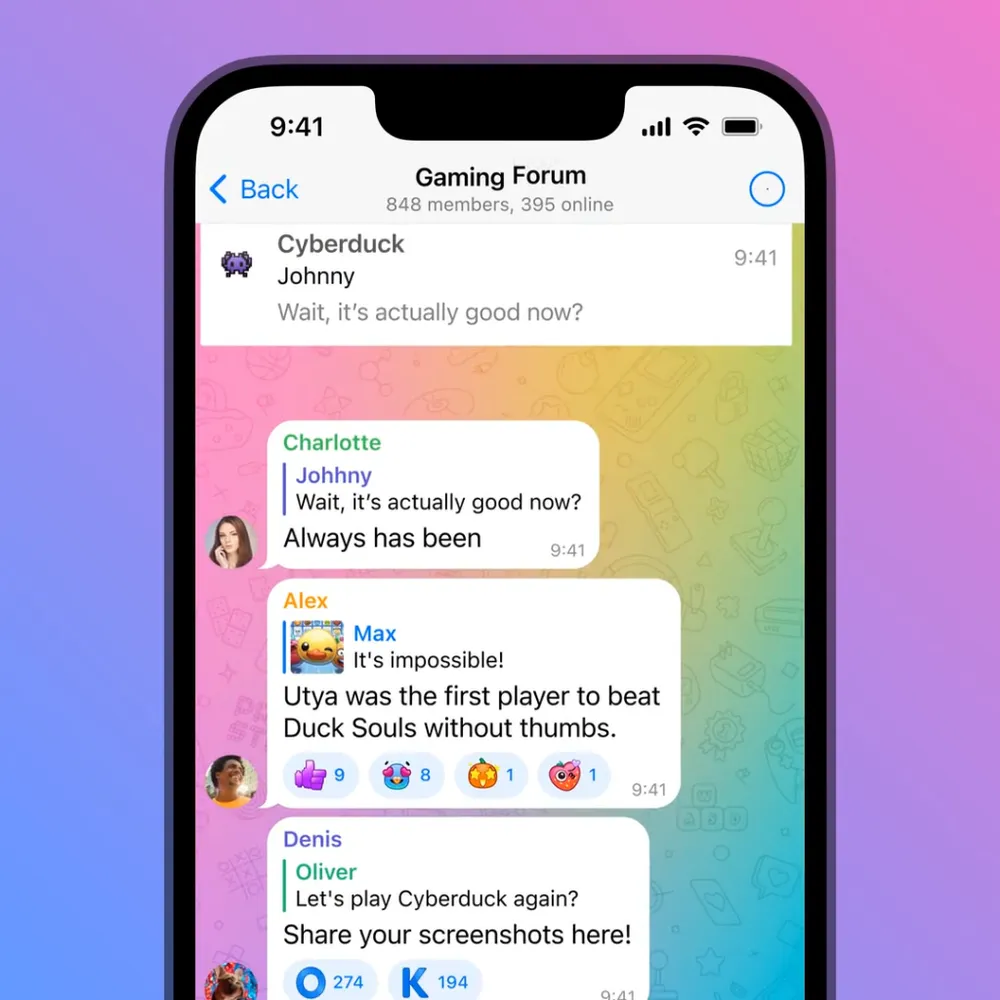
Android设备中的Telegram文件夹路径
文件类型分类存储
在Android设备上,Telegram会根据文件类型对下载的内容进行分类存储。默认情况下,所有下载的文件都会存储在内部存储的Telegram文件夹中,该文件夹下又包含多个子文件夹:
- Documents:用于存储所有从Telegram下载的文档文件,如PDF、Word文档、Excel表格等。
- Images:存储通过聊天或频道下载的所有图片文件,包括JPG、PNG等格式的图片。
- Videos:专门存储下载的视频文件,无论是短视频还是较大的视频文件都在此分类。
- Audio:存储从Telegram下载的音频文件,如语音消息或音乐文件。
- Voice Notes:专用于存储语音消息,这些语音文件是通过Telegram的语音信息功能传送的。
- Animated:存储Telegram下载的动画文件,例如GIF和其他动画格式。
如何访问下载的文件
访问Android设备上从Telegram下载的文件可以通过以下几种方法进行:
- 使用设备自带的文件管理器:
- 打开Android设备上的文件管理器应用,导航到内部存储。在内部存储中查找名为“Telegram”的文件夹。点击进入后,可以看到各种子文件夹(如
Documents、Images、Videos等),用户可以在这些文件夹中找到相应类型的下载文件。 - 使用第三方文件管理器应用:
- 许多用户喜欢使用功能更强大的第三方文件管理器应用,如ES文件浏览器或Solid Explorer。这些应用通常提供更直观的界面和高级搜索功能,帮助用户快速找到Telegram下载的文件。
- 通过搜索功能查找特定文件:
- 如果用户知道文件的名称或类型,可以使用文件管理器的搜索功能进行查找。输入关键词后,文件管理器会显示所有符合条件的文件,用户可以直接打开或移动这些文件。
iOS设备中的Telegram文件存储位置
应用内文件查看功能
在iOS设备上,Telegram的文件管理主要依赖于应用内的查看功能。用户可以在Telegram应用中直接查看和管理文件,具体方法如下:
- 查看已下载的文件:
- 在Telegram应用中,用户可以进入相关的聊天窗口,点击聊天中的文件或媒体部分来查看已下载的文件。所有的图片、视频、文档和其他类型的文件都可以在这里找到。
- 使用“已保存的消息”功能:
- 用户可以通过将重要的文件保存到“已保存的消息”聊天中来快速访问这些文件。这样,所有保存的文件都集中在一个地方,方便用户快速查找和查看。
- 通过搜索功能查找文件:
- Telegram内置了一个强大的搜索功能,用户可以通过输入文件名称或关键字来查找聊天记录中的特定文件。这种方法对于查找较早接收到的文件尤其有用。
使用第三方应用程序管理文件
虽然iOS的文件管理相对受限,但用户仍然可以使用第三方应用程序来更高效地管理Telegram下载的文件。以下是一些常见的方法:
- 使用iCloud Drive和文件应用程序:
- iOS设备上的“文件”应用程序支持与iCloud Drive的集成。用户可以将Telegram中的文件保存到iCloud Drive中,然后使用“文件”应用程序来管理这些文件。
- 借助第三方文件管理应用程序:
- 应用商店中有许多第三方文件管理应用程序,如Documents by Readdle或FileApp,这些应用程序提供了更高级的文件管理功能。用户可以将Telegram中的文件导出到这些应用程序中,然后进行更详细的文件分类和管理。
- 使用云存储服务进行管理:
- 用户可以将Telegram中的重要文件上传到云存储服务,如Google Drive、Dropbox等。这不仅有助于节省设备的存储空间,还能确保文件的安全性和便捷访问。
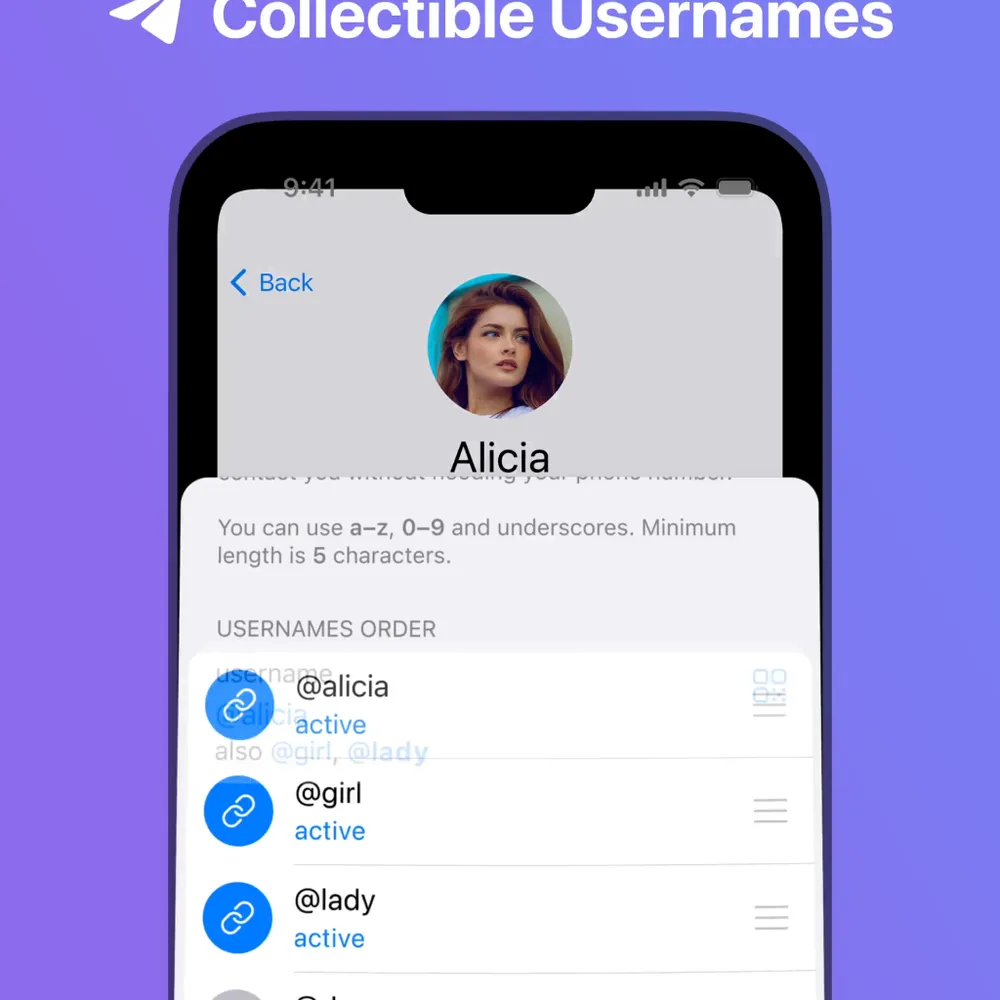
Windows电脑上的Telegram文件存储路径
默认下载文件夹路径
Telegram在Windows系统上的默认文件存储路径通常为用户目录下的“Telegram Desktop”文件夹。具体的默认路径如下:
- 默认路径:
C:\Users\[用户名]\Downloads\Telegram Desktop\ - 在此路径下,用户可以找到从Telegram下载的所有文件。这些文件通常根据类型(如图片、视频、文档等)存储在一起,而不会进一步分类。
- 文件分类管理:
- 与移动设备不同,Windows上的Telegram不会自动将文件分类存储在不同的文件夹中。所有文件都放置在同一个“Telegram Desktop”文件夹中,这使得用户需要手动整理和分类文件。
- 查找下载文件的方法:
- 用户可以使用Windows资源管理器打开上述路径,查看和管理Telegram下载的所有文件。如果文件夹内容过多,可以通过资源管理器的搜索功能查找特定的文件名称或类型。
更改文件存储位置的方法
如果用户希望将Telegram下载的文件存储在其他位置,可以通过更改下载路径来实现。这有助于更好地管理文件或将文件存储在更安全的位置。以下是更改Telegram文件存储位置的方法:
- 步骤一:打开Telegram应用
- 在Windows电脑上启动Telegram应用程序。
- 步骤二:进入设置菜单
- 点击左上角的三条线菜单图标,选择“设置”选项。接着,选择“高级”菜单。
- 步骤三:更改下载路径
- 在“高级”菜单中,找到“下载路径”设置。点击“选择路径”按钮,选择一个新的文件夹位置来存储Telegram的下载文件。
- 步骤四:保存更改
- 选择新的文件夹路径后,点击“保存”按钮以确认更改。Telegram将会将未来所有的下载文件存储在新的路径下。
- 建议:
- 为了更好地管理文件,用户可以选择一个空闲空间较大的硬盘或云同步文件夹(如OneDrive、Google Drive)来存储Telegram下载的文件,这样不仅可以节省主硬盘空间,还能实现文件的自动备份和同步。
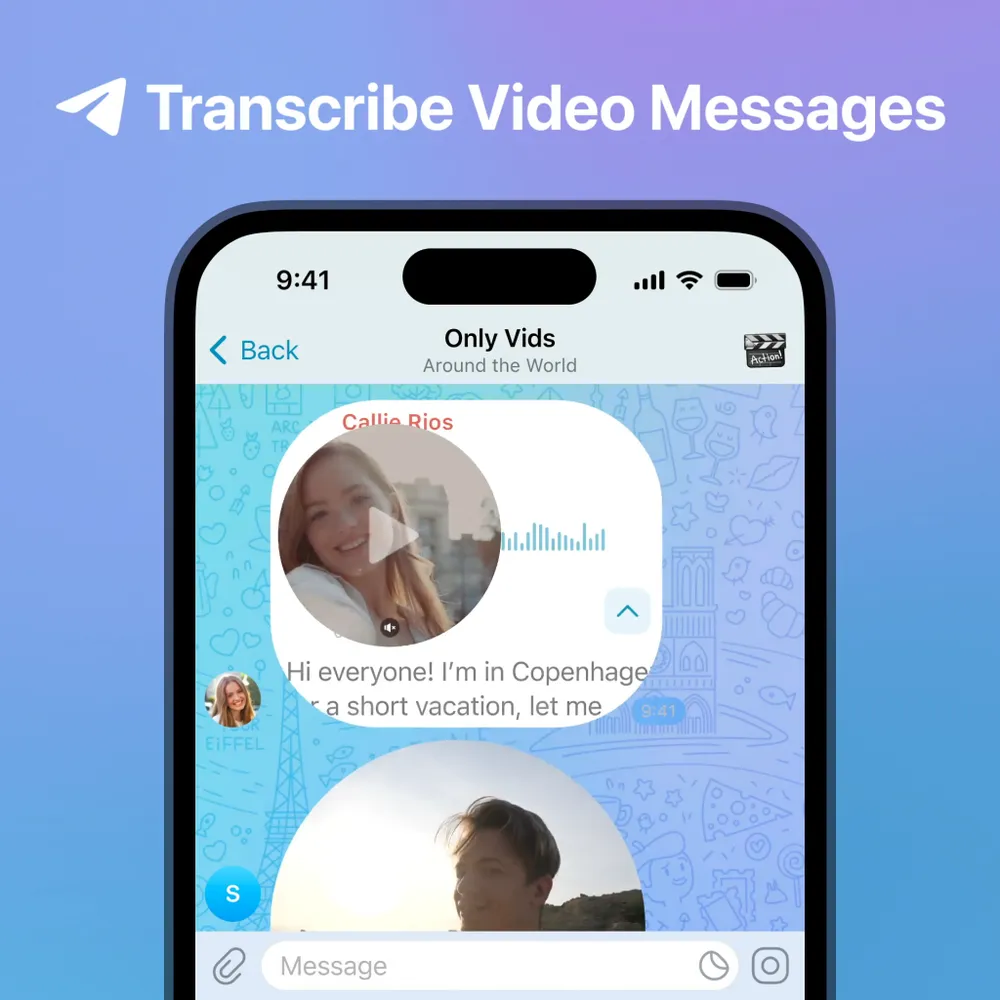
Mac电脑上的Telegram文件夹位置
在Mac电脑上,Telegram下载的文件通常存储在用户的“下载”文件夹中。了解这些文件的默认位置及其管理方式,可以帮助用户更好地组织和保护文件。以下是关于Mac电脑上Telegram文件夹位置的详细信息。
通过Finder管理文件
在Mac系统中,用户可以使用Finder来查找和管理Telegram下载的文件。以下是使用Finder管理文件的具体方法:
- 默认路径:
/Users/[用户名]/Downloads/Telegram - 在这个路径下,用户可以找到从Telegram下载的所有文件。文件通常按照下载顺序排列,并存储在同一个文件夹中。
- 通过Finder访问下载文件:
- 打开Finder,导航到用户的“下载”文件夹。然后在“下载”文件夹中找到名为“Telegram”的子文件夹。这个文件夹包含所有从Telegram下载的文件,包括图片、视频、文档等。
- 使用搜索功能查找文件:
- 如果用户需要查找特定文件,可以在Finder的搜索栏中输入文件名称或类型进行搜索。Finder会显示所有符合搜索条件的文件,方便用户快速访问。
- 自定义文件查看方式:
- 用户可以根据需要自定义Finder中文件的显示方式,例如按日期、类型或大小排序,以更高效地管理Telegram下载的文件。
备份和整理文件的技巧
为了防止数据丢失和更好地管理文件,用户可以采用一些备份和整理的技巧,确保Telegram下载的文件有序存储且安全可靠。
- 定期备份文件到外部硬盘或云存储:
- 建议用户定期将Telegram下载的文件备份到外部硬盘或云存储(如iCloud Drive、Google Drive、Dropbox等)。这种方法不仅可以节省本地存储空间,还能确保文件安全不丢失。
- 使用自动同步工具:
- 用户可以使用自动同步工具(如Time Machine或其他备份软件)来自动备份下载的文件。Time Machine是macOS自带的备份工具,可以帮助用户轻松备份文件并恢复到任何时间点。
- 整理和分类文件:
- 用户可以创建文件夹来分类存储Telegram下载的不同类型文件(如图片、文档、视频等)。通过这样的整理方式,可以使文件管理更加直观和高效。
- 清理不必要的文件:
- 定期检查Telegram文件夹并删除不需要的文件,可以帮助用户释放存储空间并保持文件夹整洁。建议使用Finder的“快速查看”功能来快速检查文件内容,然后决定是否需要保留这些文件。
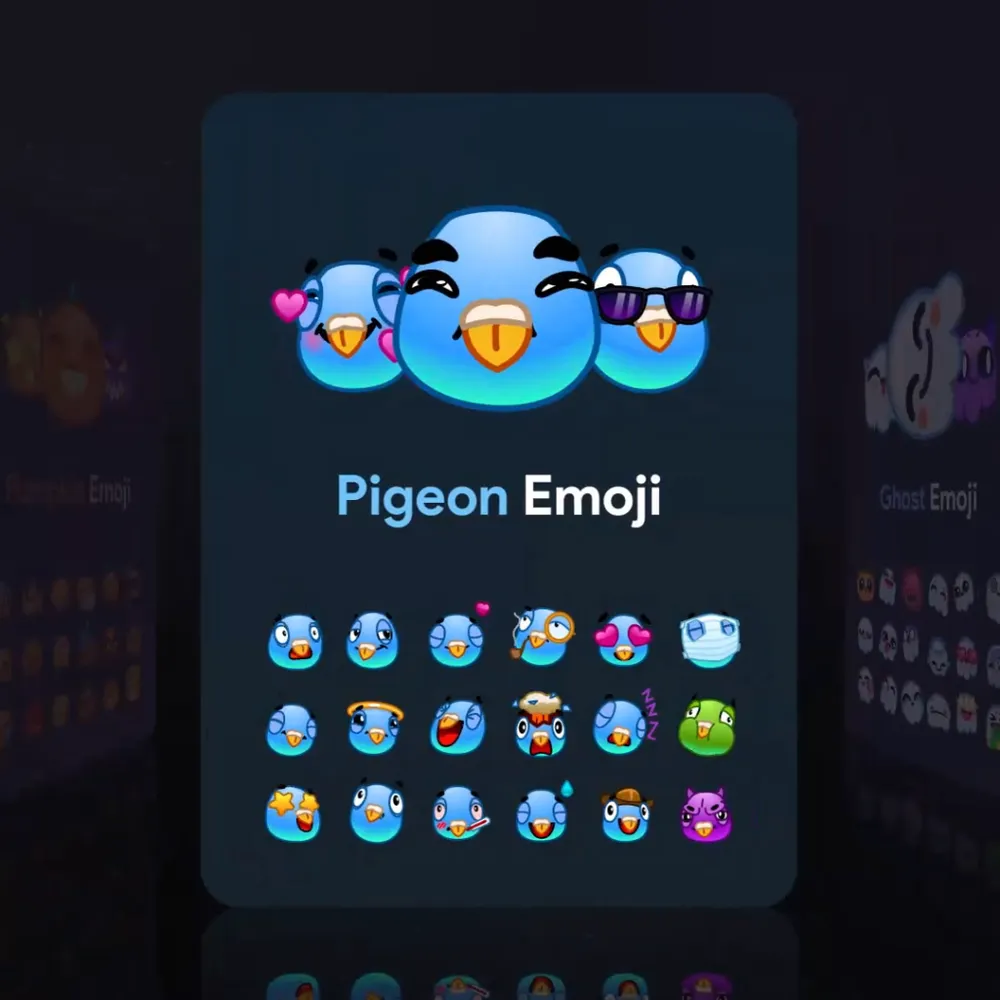
如何更改Telegram的默认文件存储位置
更改Telegram的默认文件存储位置可以帮助用户更好地管理文件并节省设备的存储空间。根据设备和操作系统的不同,修改Telegram下载文件的存储路径的步骤也有所不同。以下是更改Telegram默认文件存储位置的详细指南。
更改路径的具体步骤
在不同的设备和操作系统上,更改Telegram的文件存储位置有不同的方法。以下是主要平台的更改步骤:
- Windows电脑:
- 打开Telegram应用程序。
- 点击左上角的三条线菜单图标,进入“设置”。
- 选择“高级”选项卡。
- 在“下载路径”部分,点击“选择路径”按钮。
- 选择新的文件夹位置,点击“确定”或“保存”。
- 更改成功后,所有新下载的文件将存储在新的文件夹路径中。
- Mac电脑:
- 打开Telegram应用程序。
- 点击左上角的“Telegram”菜单,选择“设置”。
- 在设置窗口中,选择“高级”选项。
- 找到“下载路径”设置,点击“选择路径”按钮。
- 选择新的文件夹位置,并确认保存更改。
- 所有未来的下载文件将被存储在新选择的文件夹中。
- Android设备:
- 打开Telegram应用程序。
- 点击左上角的菜单图标,选择“设置”。
- 进入“数据和存储”部分。
- 找到“下载路径”选项并点击。
- 选择新的存储路径或文件夹,确认保存更改。
- 下载的新文件将存储在新的路径下。
- iOS设备:
- 在iOS上,Telegram不提供直接更改下载路径的选项。用户只能通过应用内查看或将文件手动保存到iCloud Drive或其他第三方应用程序来管理文件。
- 在Telegram聊天中打开文件。
- 点击分享图标,然后选择“保存到文件”。
- 选择“iCloud Drive”或其他可用的文件位置。
不同设备的设置差异
不同设备和操作系统在更改Telegram文件存储位置时存在一些差异,以下是主要差异的说明:
- 桌面设备(Windows和Mac):
- Windows和Mac上的Telegram应用提供了内置选项,允许用户轻松更改文件的下载路径。这些平台可以通过设置菜单中的“高级”选项来更改路径,用户可以选择任何可访问的文件夹来存储文件。
- 移动设备(Android和iOS):
- Android设备提供了更改默认下载路径的选项,用户可以在“数据和存储”设置中找到此选项并进行更改。然而,iOS设备由于系统的安全性和隐私限制,Telegram不允许更改默认存储位置。用户需要手动将文件保存到iCloud或其他第三方文件管理应用中。
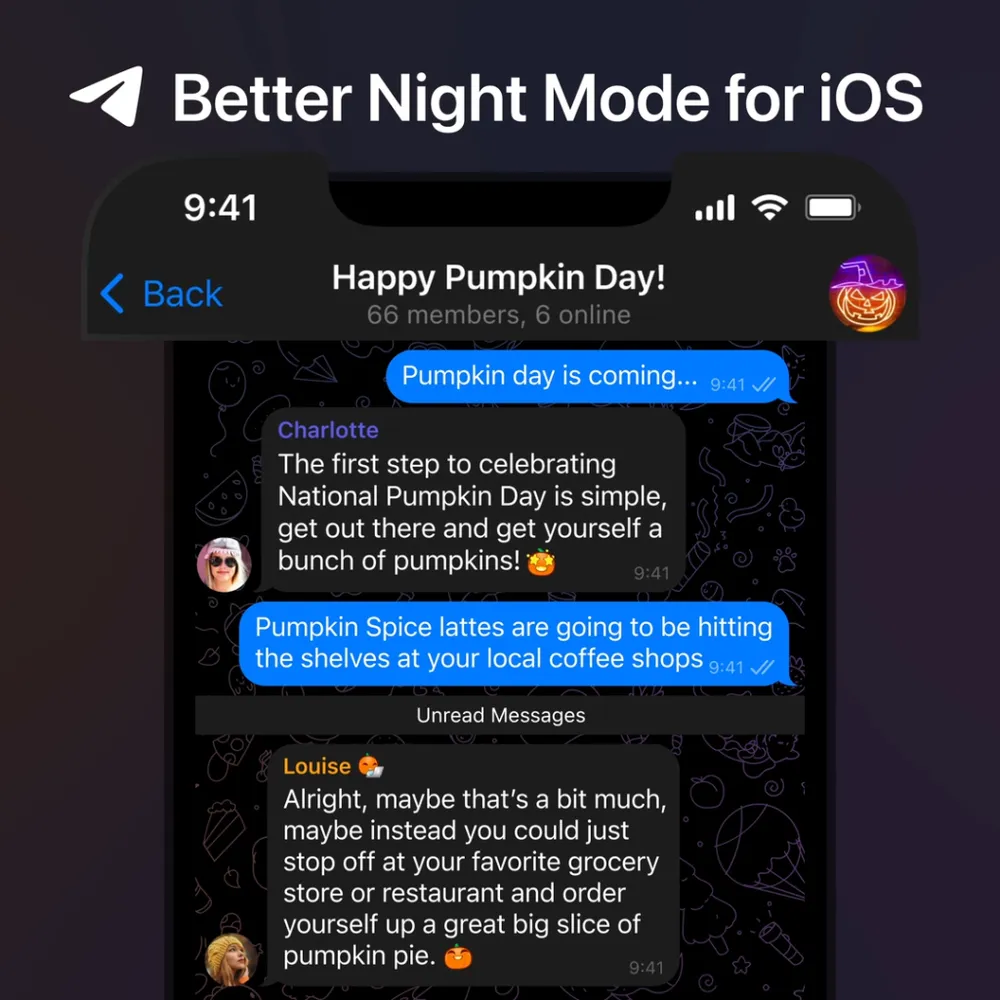
备份和管理Telegram文件的最佳实践
备份和管理Telegram文件是确保数据安全和高效管理的重要步骤。Telegram用户下载的文件可能包含重要的文档、图片、视频等,为了避免数据丢失和更好地管理这些文件,遵循一些最佳实践是很有必要的。
定期备份的重要性
定期备份Telegram文件可以确保用户在意外情况下(如设备损坏、丢失或数据崩溃)能够恢复重要数据。以下是一些备份的重要性和方法:
- 数据安全保障:
- 定期备份可以防止数据因设备故障或软件问题而丢失。通过定期将文件复制到外部硬盘或其他存储介质,用户可以确保文件在任何情况下都能被恢复。
- 防止意外删除:
- 用户在使用Telegram时,有时会误删重要的文件或对话内容。通过备份,用户可以轻松找回这些数据。
- 简化设备迁移:
- 当用户更换设备时,备份的数据可以快速迁移到新设备上,避免手动下载和重新整理文件的麻烦。
- 备份方法:
- 用户可以使用外部硬盘、U盘或NAS存储设备来定期备份Telegram文件。同时,使用自动备份工具(如Windows的File History、Mac的Time Machine)可以实现自动定期备份,省去手动操作的麻烦。
使用云存储优化文件管理
云存储服务是备份和管理Telegram文件的另一种高效方法。将文件上传到云端可以实现文件的同步、共享和随时访问。以下是使用云存储优化文件管理的一些方法:
- 云存储服务选择:
- 用户可以选择使用常见的云存储服务,如Google Drive、Dropbox、iCloud、OneDrive等。这些服务提供一定的免费存储空间,并允许用户根据需要扩展存储容量。
- 自动同步和备份:
- 许多云存储服务提供自动同步功能。用户可以将Telegram下载的文件夹与云存储服务同步,这样一旦文件有变化(如新下载或修改),就会自动上传到云端,实现实时备份。
- 多设备访问和管理:
- 使用云存储,用户可以在多设备间无缝访问和管理Telegram文件。无论是在手机、平板还是电脑上,用户只需登录云存储账号即可访问所有备份的文件。
- 共享和协作功能:
- 云存储服务还提供文件共享和协作功能,用户可以轻松地与其他人共享Telegram文件,或在团队中协同编辑和管理文件。